(2020年5月28日改訂版)
MyLCI、MyLion、Shop、lnsights、Learn 統一ログインアカウント登録するには
登録作業に入る前に、確認する事
■ 登録作業に入る前に、確認する事
MyLCIより「個人メールアドレス」、「携帯電話番号」、「生年月日」、「名前」と「会員番号」登録を確認してください。その確認方法はクラブ会長又はクラブ幹事権限でMyLCIにログインして確認してください。
■ 「ライオン・アカウントへようこそ」にログイン「MyLCI」を開く
注意: 以下MyLCIページ内日本語について、 ブラウザの翻訳ソフトにより、日本語表記の違いがあります。
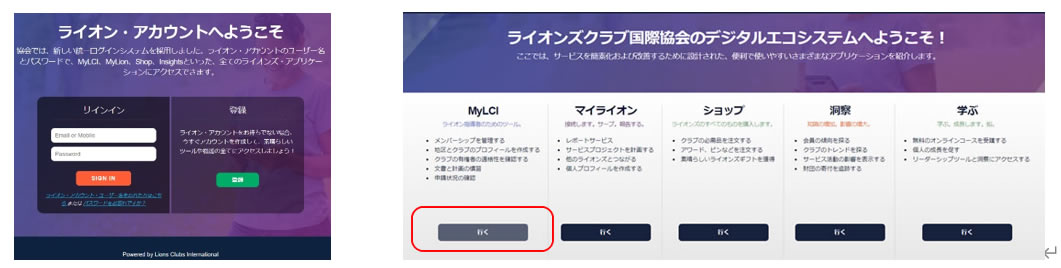
・ 次に私のライオンズクラブをクリックプルダウンメニュー上段の「会員」をクリック!
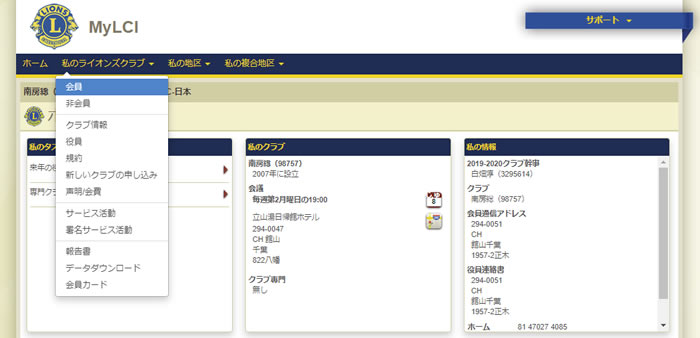
・ 役員となられる方の会員を見つけ、右欄の「メンバーを編集」をクリック!
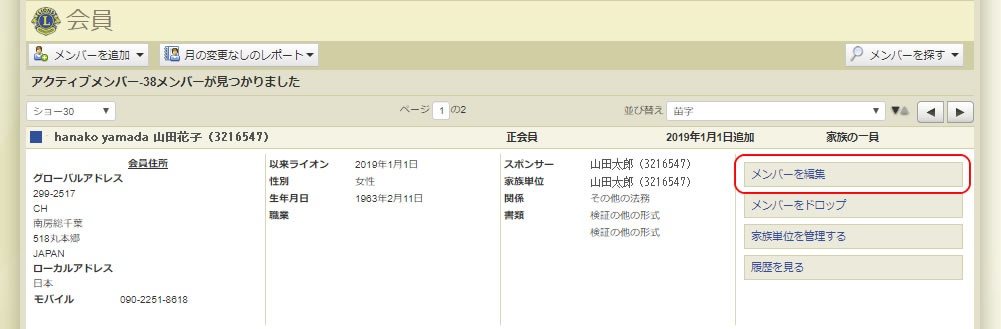
会員情報から「会員番号」と「生年月日」を確認しますが、ブラウザによって生年月日が消えている場合があります。
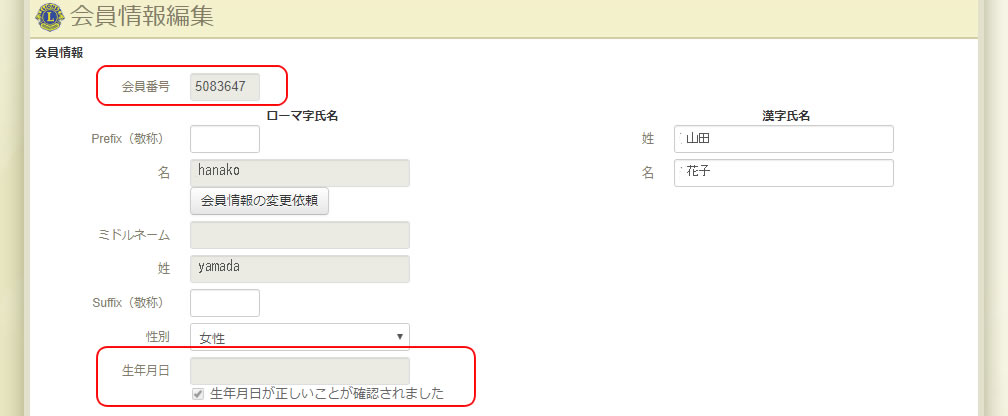
消えている場合は、言語を英語(English)表記に変更し「生年月日」を確認してください。
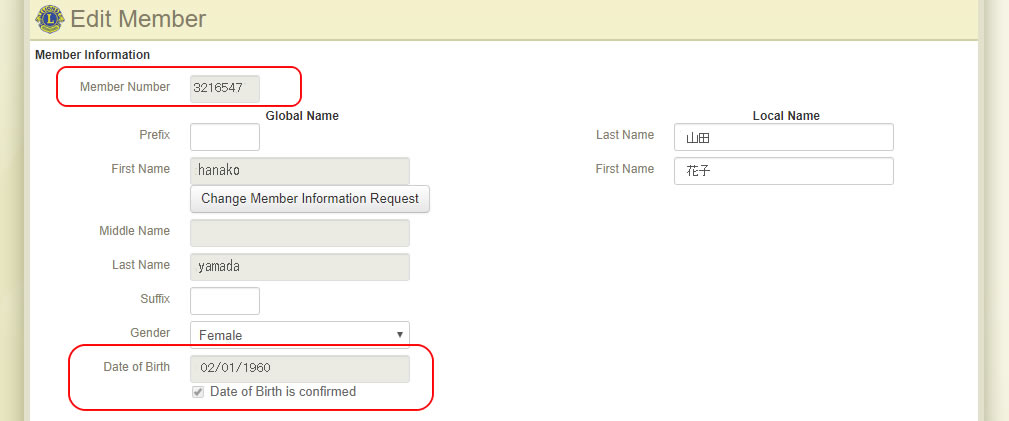
最後に、携帯電話番号とEメールを確認します。注意することは、国番号欄に「090」を入れている方が多く見受けられます。日本国は「81」市外局番には最初の0を除いて「90」としてください。
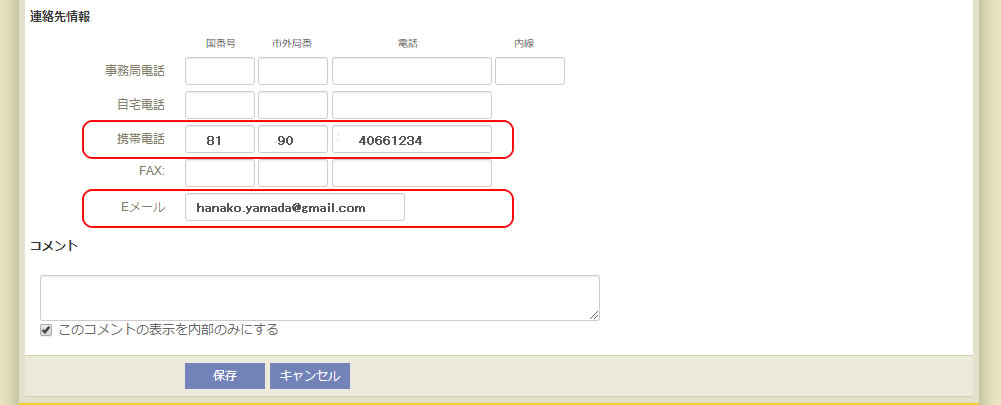
(代行して新しく個人メールを取得した時は、サバンナ備考欄を活用し、記録を残すと良いでしょう)
登録時に必要とされるもの
【会員番号】
【生年月日】
【メールアドレス 又は 携帯電話番号】(認証コードが発信される)
【名前】(ローマ字ヘボン式、パスポートに記載したものなどです。スペルの間違い入力が多いので注意)
以上事前に、準備しましょう。
特に注意することは、名前のスペル、携帯電話の国番号や未入力など個人情報入力が不備な会員が多く見受けられます。そのため、直接登録しようとしたとき、事前の登録情報と照合され、違いがあるとエラーとなります。
※必ずEメールアドレスを MyLCI 上で、ドットや半スペースなどに注意し、正確に入力しましょう。このとき名前のアルファベットのスペルなども確認し、違いがあれば修正しておきましょう。
特にメールアドレスの無い方(ライオンズ専用アドレスを取得)
フリーメールアドレスから、新規専用メールを作りましょう。(場合により幹事が、代行もあり)
・Gmail や ・Outlookメール ・Yahoo!メール 等があります。登録に、パスワード記録を保存することをお勧めします。 (パスワードの自動登録はパソコンやスマホなど機種が変わることでログインできなくなる危険があります)
ライオン・アカウント登録
登録には、Eメールと携帯(スマートフォン)電話番号による二つの登録方法がありますが、ここでは、Eメールによる登録をご紹介いたします。ログイン方法は、国際協会サイトからログインできます。
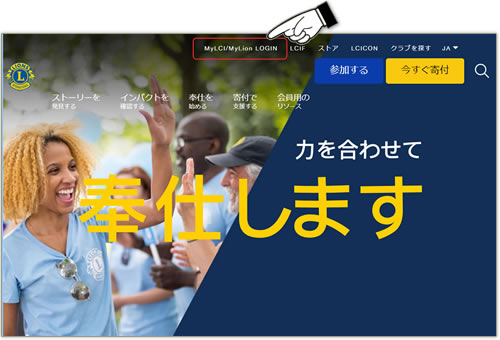
333-C地区サイトから右側メニュー「リンク紹介」、「・MyLion・MyLCI」からログインサイトへ
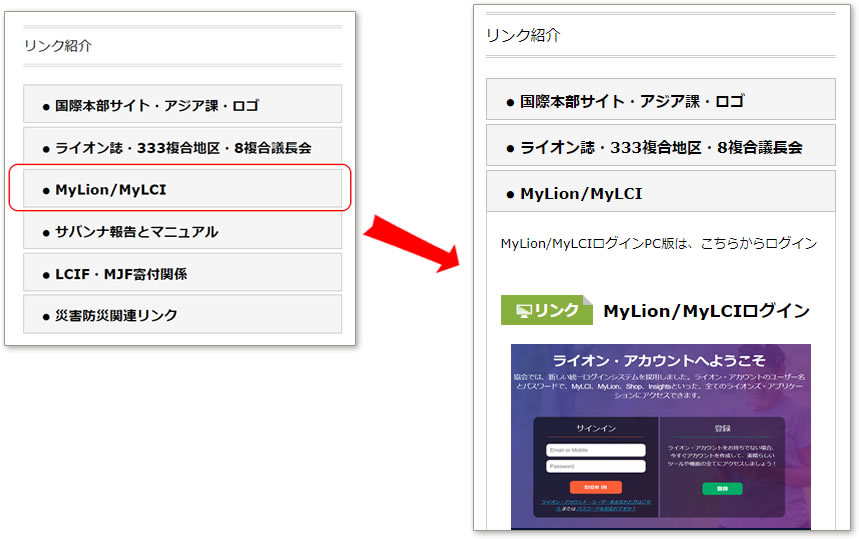
ライオン・アカウントの登録画面右側「登録」ボタンをクリックします。
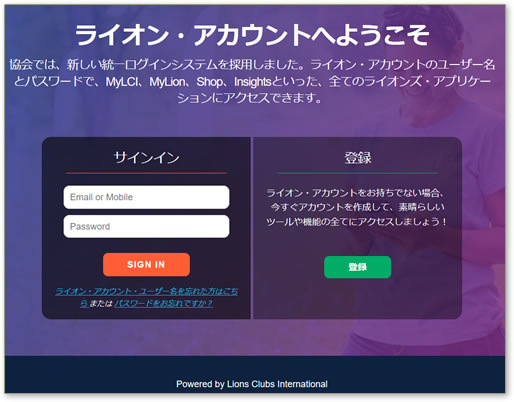
次に、MyLionアプリに登録していますか?「いいえ」をクリックします。
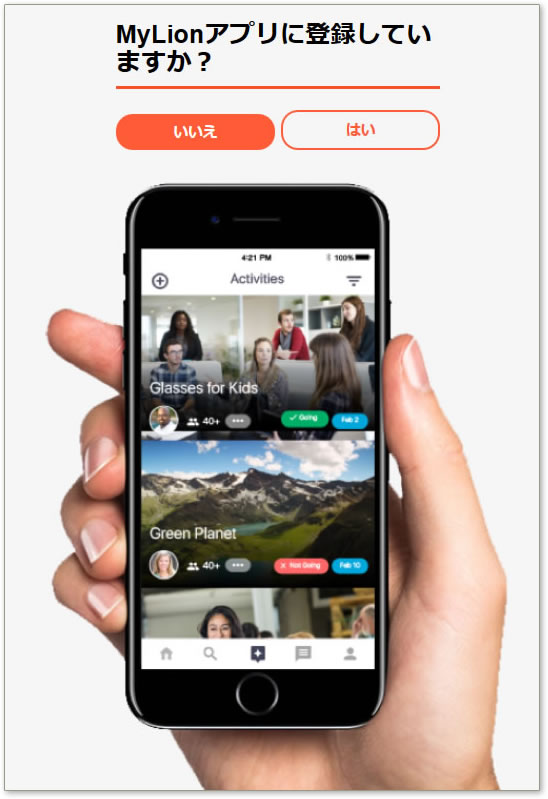
- 登録画面が表示されたら、準備確認していたデーターを記入します
記入後、最後に「次へ」をクリックします。(エラーがなければ、認証コード入力に進ん下さい)
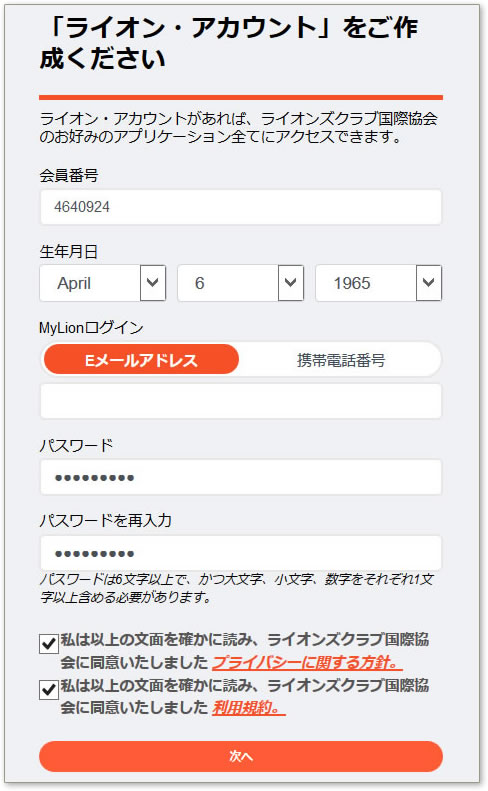
MyLCI 登録で確認したデーターを入力
【会員番号】
【生年月日】
【Eメールアドレス】
確認コードが送信されるので、確認できるように準備しておく。
また、 MyLCI で登録したデーターと一致しなければなりません。(携帯(スマートフォン)電話番号の場合は、番号の一致)
【パスワード】
6文字以上、大文字、小文字、数字が入っている必要があります。
例)Lc123456
■「次へ」をクリックしたら「エラー」が発生した場合以下の処置をとって下さい
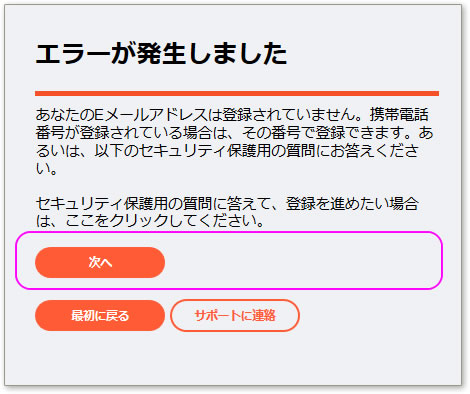
エラーが発生した場合
・メールアドレス、またはパスワードの入力ミス
・登録されたメールアドレスと一致しない。
以上のような事が考えられます。 再度MyLCIで確認しましょう。
「最初に戻る」ボタンや、パソコンのブラウザの戻る操作して再度入力しても、エラー表示してしまうなど、何度やってもエラーの繰り返しとなって、登録が完了されませんので、注意です。
それを回避するには、エラーが発生しました画面の「次へ」をクリックしましょう。
※その他のエラーが発生した場合も、同様に行って見てください。
※認証コード入力後にエラーが発生場合には、問題なく登録完了されているので、ブラウザで戻るでログインされます。
会員情報を確認してください
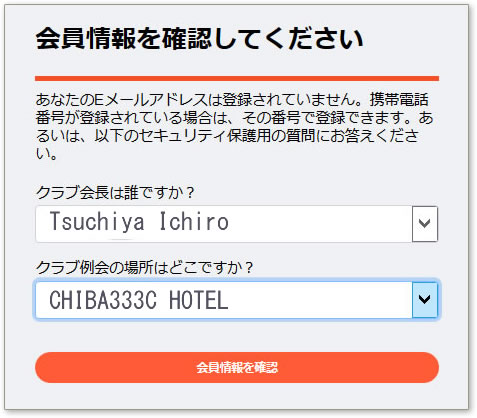
エラー後、会員情報の確認をする必要があります。
・クラブ会長は誰ですか?
・クラブ例会の場所はどこですか?
それぞれ右側の下矢印ボタンをクリックすると、プルダウンメニューでいくつか選択項目が表示されますので、正しい回答を選ぶ事になりま
認証コード入力
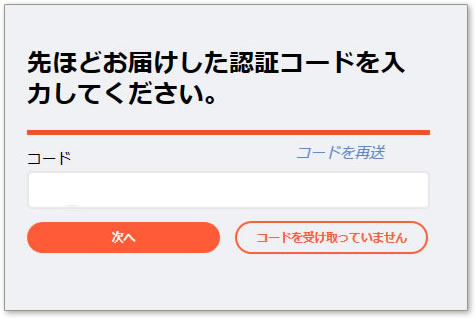
確認後に、コード入力画面が表示されます。画面はそのままにしておき、メールに配信されているので、メールを開き認証コードを見つけます。
メールの確認(Gmailの場合)
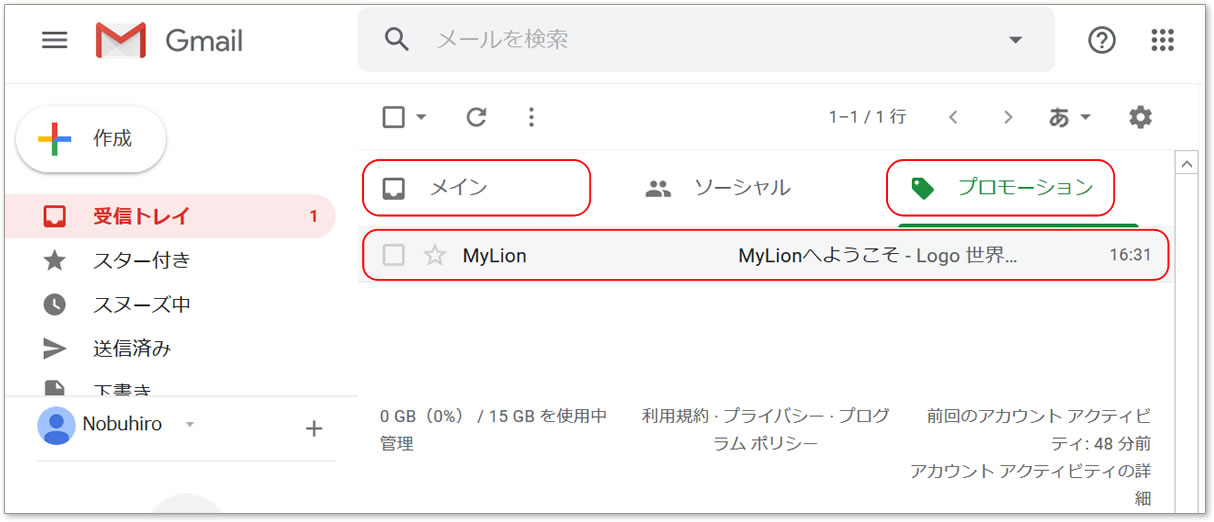
Gmailの場合
受信トレイの「メイン」、配信されていない場合、注意です。
その場合「プロモーション」をクリックして確認。
どちらかにMyLionらのメールが届いています。
※インターネット環境によっては、少し時間が掛かる場合もありますので、少し待って確認してください。
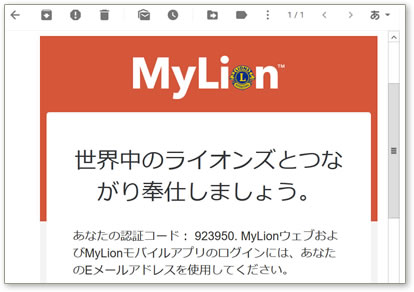
Gmailを開くとあなたの認証コード(6桁)があります。もとの入力画面に戻り、番号を入力します。
※このときの認証コードの有効時間は、5分ぐらいなので、時間が過ぎるとエラーとなります。
エラーになった場合は、繰り返し登録しようとしても、受付ませんので、数時間後に再びトライして下さい。
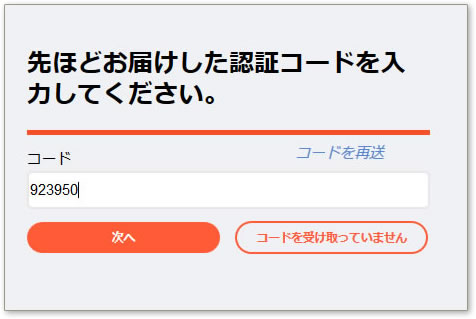
再度資格情報登録は、エラー後のログイン画面です。
または、下図はエラーなく正常に進んだ後のログイン画面となります。
ここは、メールとパスワードです。
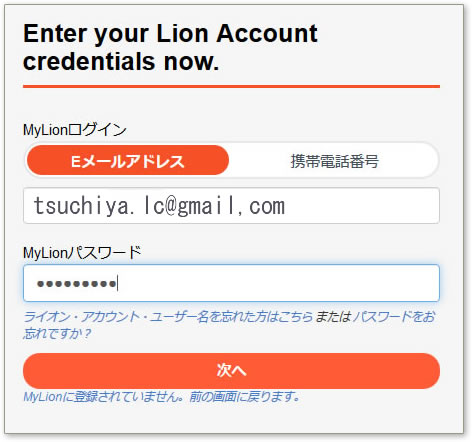
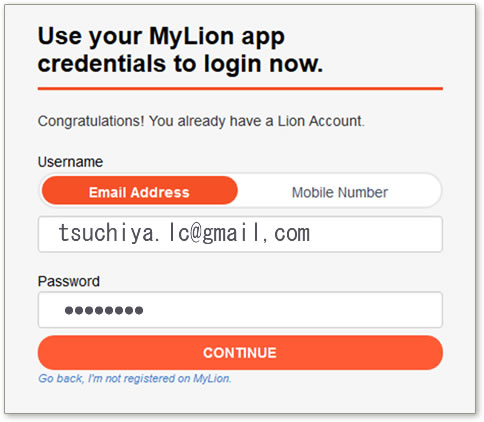
「次へ」をクリックして、登録が完了され、下記の画面に変わればライオン・アカウントは終了です 。
下記図のように 、ライオンズ・アカウントが登録後の画面で、MyLCIがグレーになっており、リンクされていません。これはエラーではなく、MyLCIクラブ役員のみログイン権限が付与されているためです。
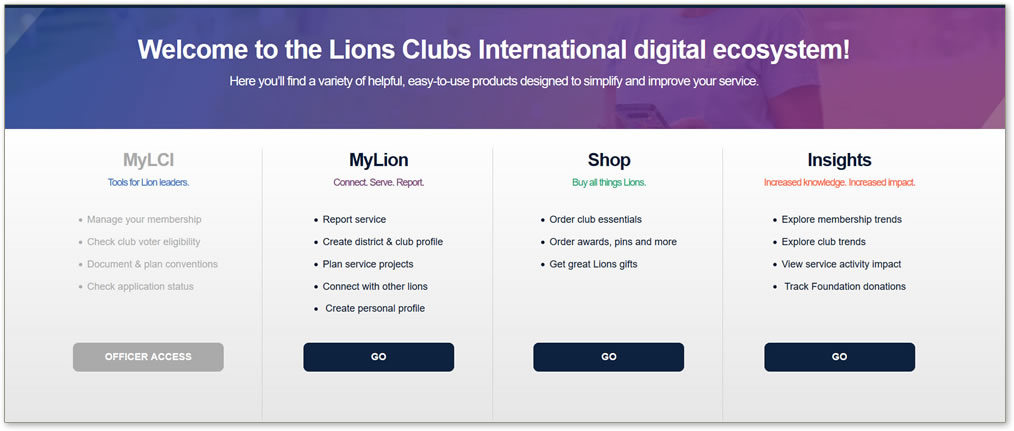
クラブ役員のかたは、下記の図のように、MyLCIログインできるようにリンクされています。
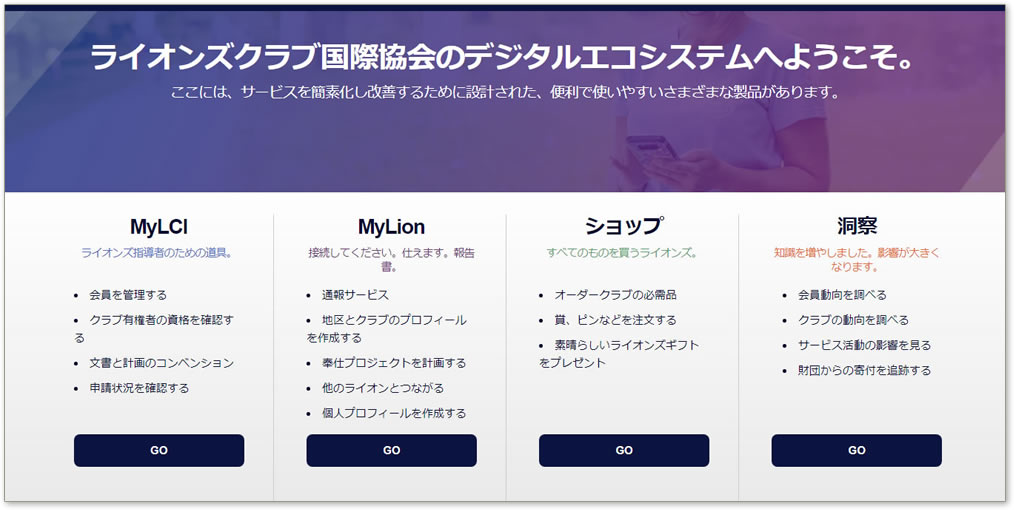
以上で、ライオン・アカウント登録ができるまで、エラーなど注意点を整理してみました。参考にして下さい。
